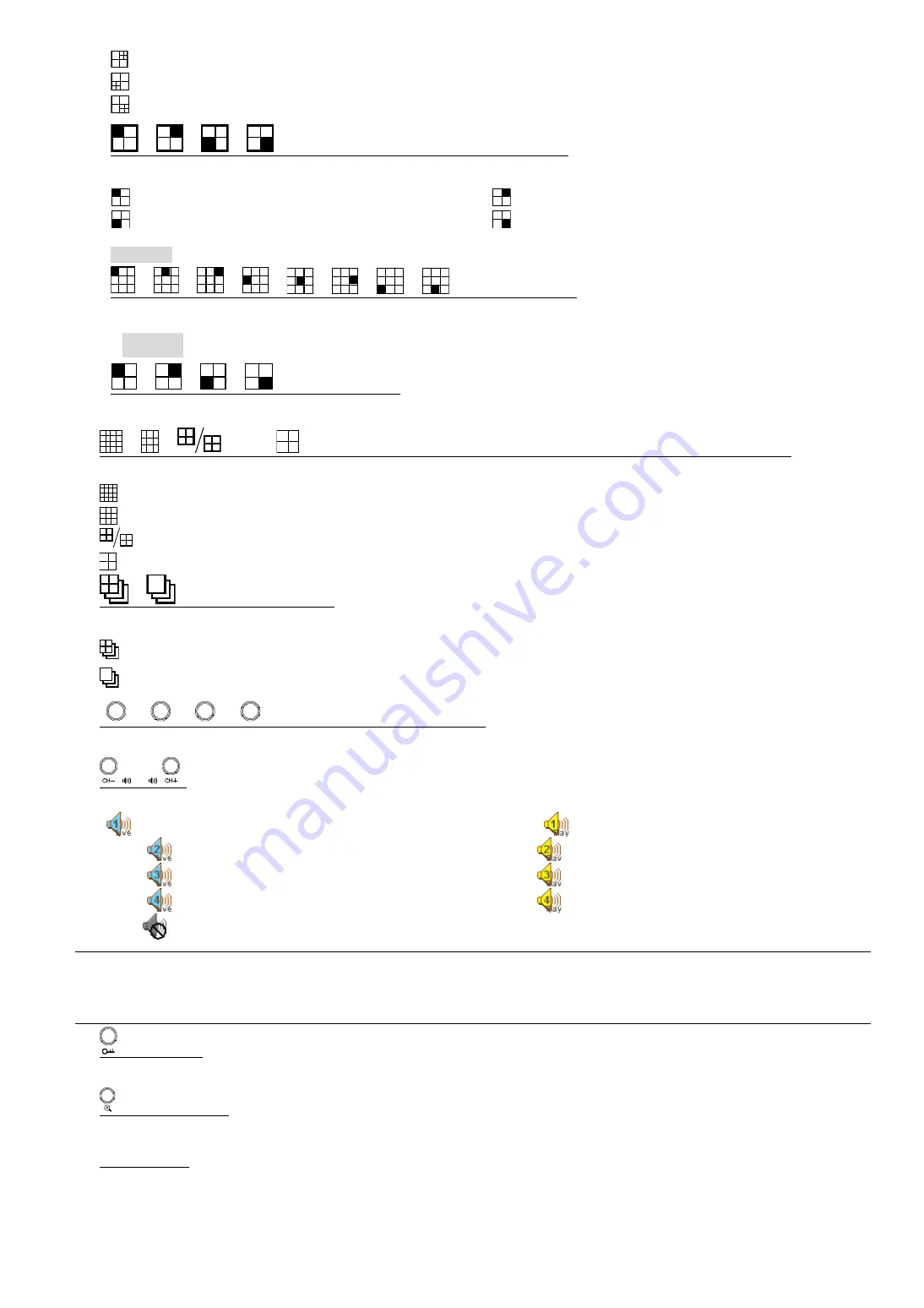
2
: Quad 2 モード (CH3、CH4、CH7 および CH8 の4カット画面) の表示
: Quad 3 モード (CH9、CH10、CH13 および CH14 の4カット画面) の表示
: Quad 4 モード (CH11、CH12、CH15 および CH16 の4カット画面) の表示
/
/
/
(4分割選択モードにおけるチャンネルの選択)
4分割表示モードで、これら4つのボタンの1つを押してチャンネル表示を選択します。
: 選択した4分割モードの左上チャンネルの表示。
: 選択した4分割モードの右上チャンネルの表示。
: 選択した4分割モードの左下チャンネルの表示。
: 選択した4分割モードの右下チャンネルの表示。
8CH DVR
/
/
/
/
/
/
/
(チャンネルの選択)
これらのボタンの1つを押して、チャンネル表示 CH1 ~ CH8 の1つを選択します。
‧
4CH DVR
/
/
/
(チャンネルの選択)
これらのボタンの1つを押して、チャンネル表示 CH1 ~ CH4 の1つを選択します。
8)
/
/
または
(16 カットチャンネル表示/ 9-カットチャンネル表示/ 4 カットチャンネル表示)
これらのボタンの1つを押して、チャンネル表示を切り替えます。
: 16 カットビュー (16CH DVR 用) の表示
: 9 カットビュー (16CH DVR 用と 8CH DVR 用) の表示
: 4 カットビュー (8CH DVR 用) の表示
: 4 カットbvビュー (4CH DVR 用) の表示.
9)
/
(4画面連続/全画面連続)
これらのボタンの1つを押して連続モードを有効化します。
: このボタンを押すと4画面連続モードが有効化され、再び押すとこのモードが終了されます。.
: このボタンを押すと全画面連続モードが有効化され、再び押すとこのモードが終了されます。.
10)
1
2
3
/
4
5
6
/
7
8
9
/
0
A
B
(パスワード入力用ナンバーボタン)
これら4つのボタンを操作して DVR パスワードを入力します。
11)
/
これら2つのボタンを操作して、ライブまたはオーデオチャンネルの音声再生を選択します。
"
" アイコンは以下を意味します:第1オーデオチャンネルのライブオーデオ / "
" は以下を意味します:第1オーデオチャンネルのオーデ
オ再生 "
" は以下を意味します:第2オーデオチャンネルのライブオーデオ / "
" は以下を意味します:第2オーデオチャンネルのオーデ
オ再生 "
" は以下を意味します:第3オーデオチャンネルのライブオーデオ / "
" は以下を意味します:第3オーデオチャンネルのオーデ
オ再生 "
" は以下を意味します:第4オーデオチャンネルのライブオーデオ / "
" は以下を意味します:第4オーデオチャンネルのオーデ
オ再生"
" は以下を意味します:オーデオチャンネルを選択しない
注: オーディオを使ってビデオをバックアップしたい場合、オーデオカメラを、オーデオ機能をサポートしているチャネルに接続してください。
16CH DVR と 8CH DVR の場合、オーデオチャンネルは CH1、CH2、CH3 および CH4 です。
4CH DVR の場合、オーデオチャンネルは CH1 です。
12)
(キーロック)
DVR のフロントパネル上でこのボタンを押してキーをロックします。
13)
(デジタルズーム)
このボタンを押して、選択したチャンネルの映像を拡大します。
14)
▲
/
▼
/
◄
/
►
これらの方向ボタンの1つを押して、カーソルを上下左右に移動させます。
これらの方向ボタンを DVR のメニューモードで操作して以下の運転を実行することができます:
▲
▼
: 設定を選択/ 変更を行う。
◄
►
:上のレイヤを表示させ、選択を実行します
















































